flash中如何选中有边框和无边框的对象
来源:网络收集 点击: 时间:2024-04-08【导读】:
对于刚接触flash的人而言,掌握一些基本的操作技巧和方法是非常必要的。做动画就需要画一些图,也就是这些对象,对于这些对象的操作非常重要,这里就介绍一下flash的基本操作怎样选中有边框和无边框的对象。工具/原料moreflash 8电脑方法/步骤1/7分步阅读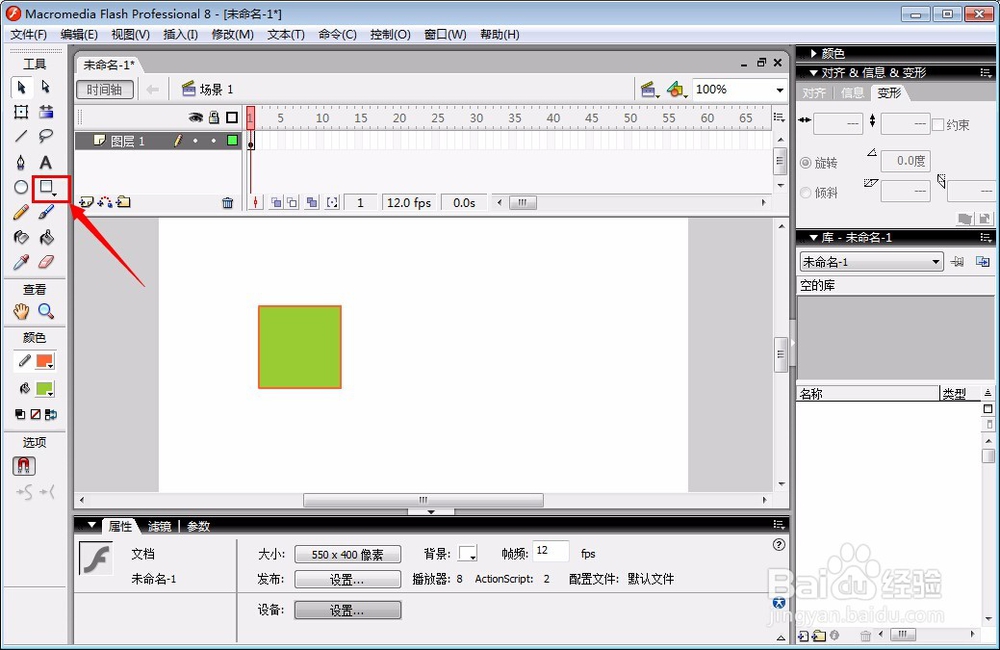 2/7
2/7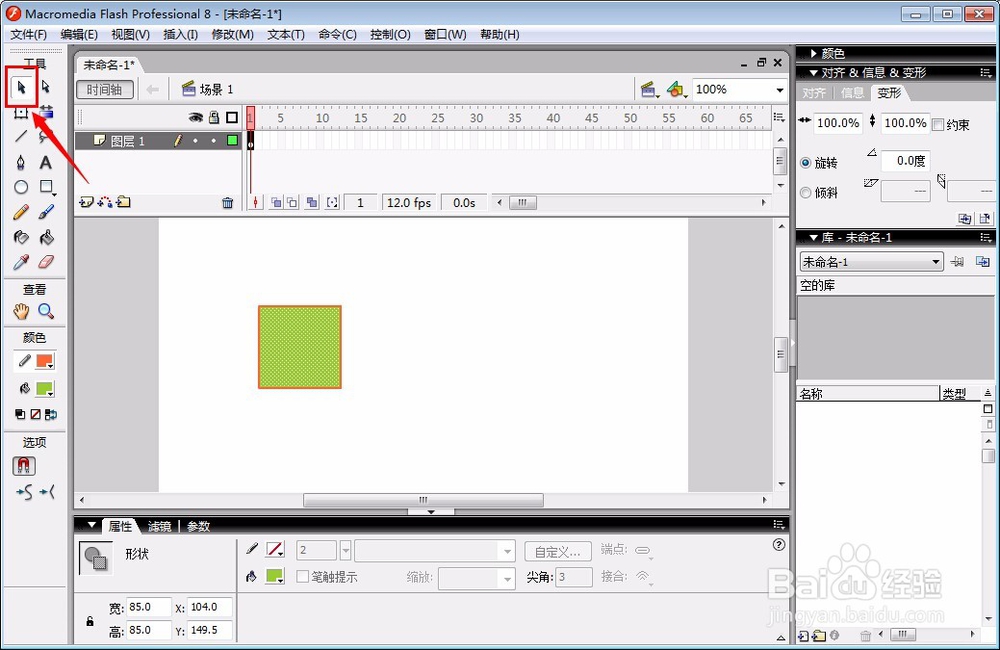 3/7
3/7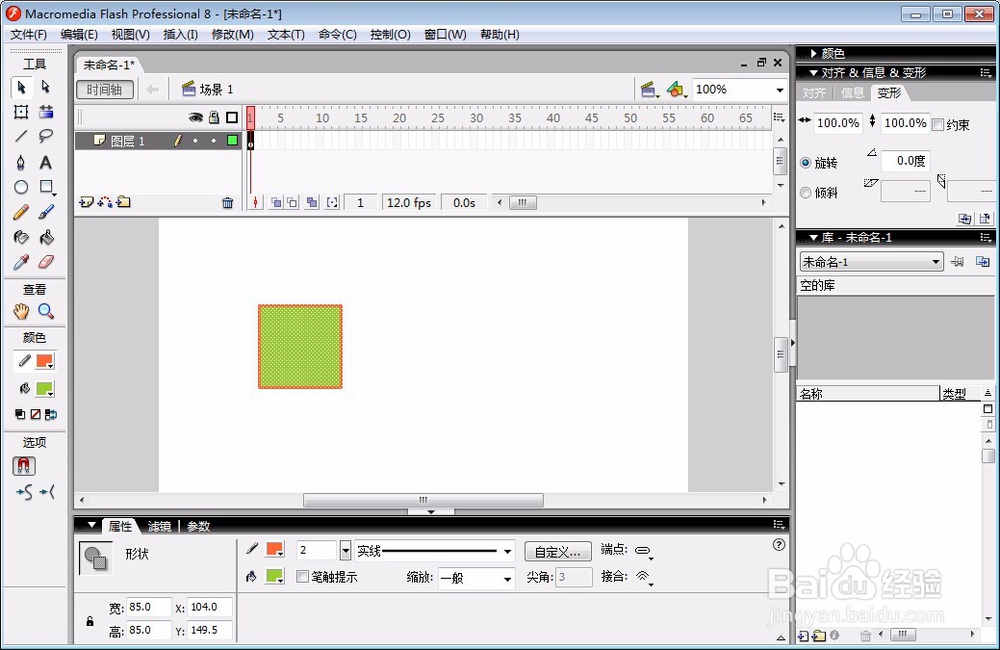 4/7
4/7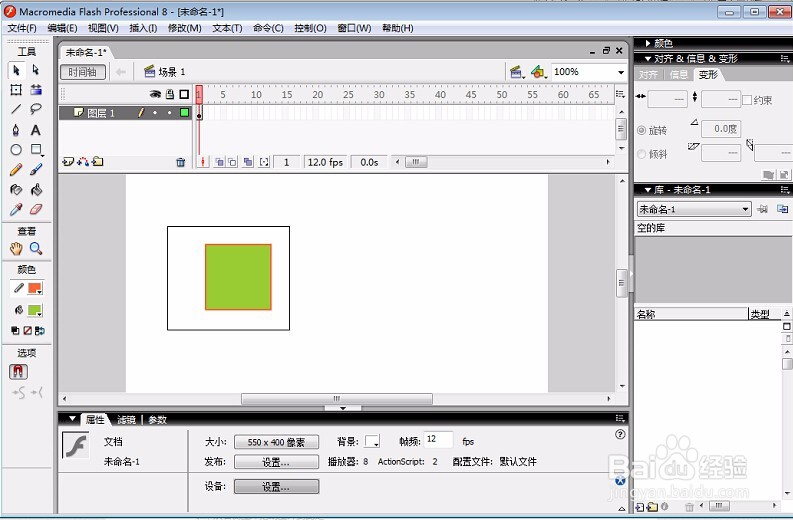 5/7
5/7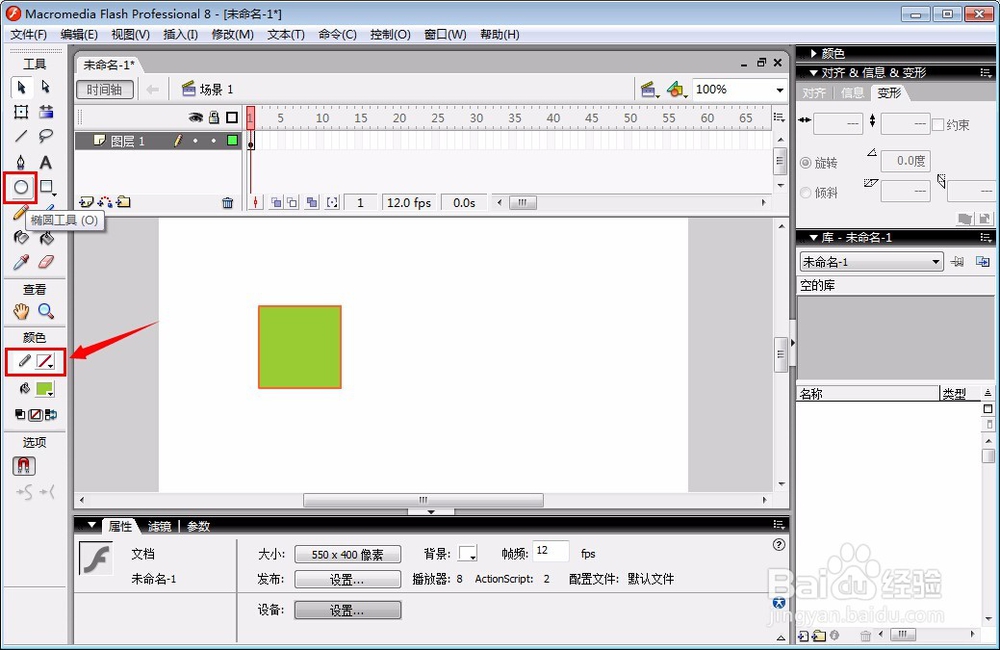 6/7
6/7 7/7
7/7 注意事项
注意事项
首先打开flash软件应用程序,在做一些动画的时候经常用到一些图像,这里我先用矩形工具画一个有边框的图。如下所示。
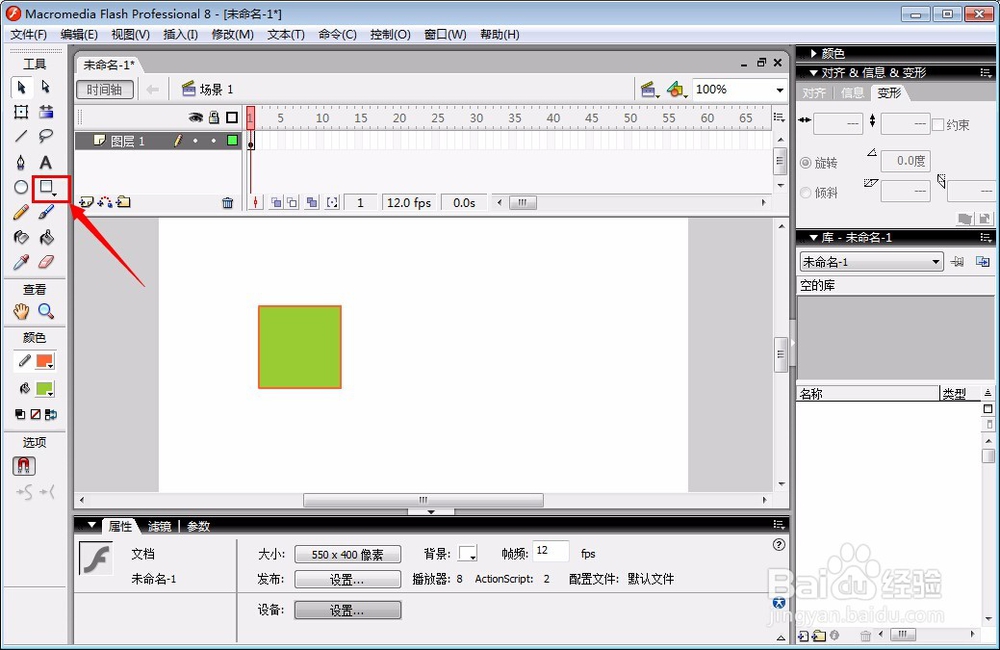 2/7
2/7如下图所示,在工具栏中选择“选择工具”,单击所画图形的中间部分,则只会选中中间的部分。
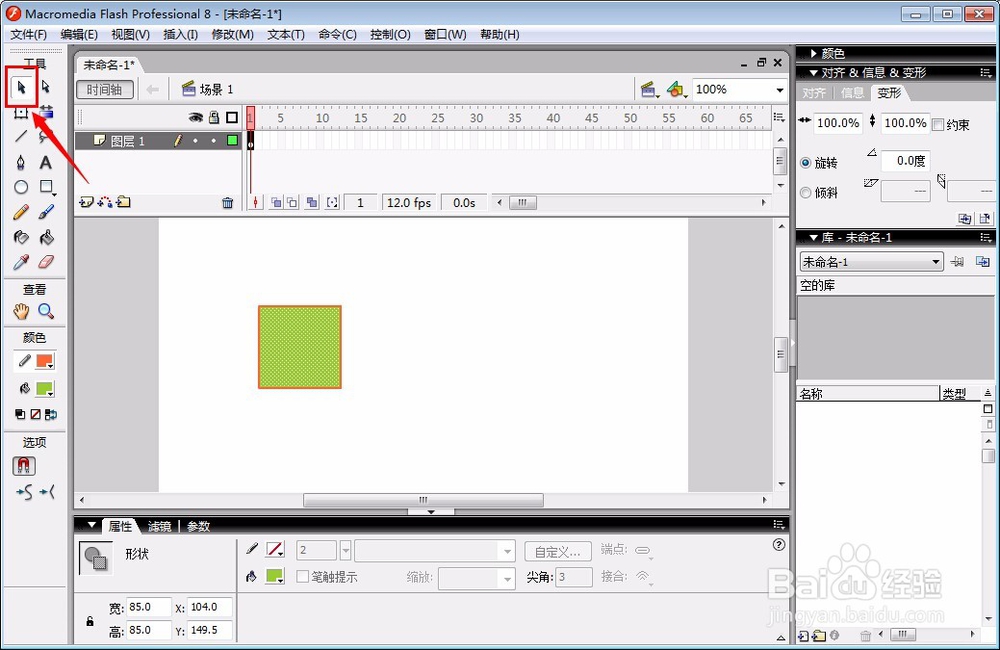 3/7
3/7如果想连边框一起选中则只需要在图的中部双击鼠标就可以了,如图所示。
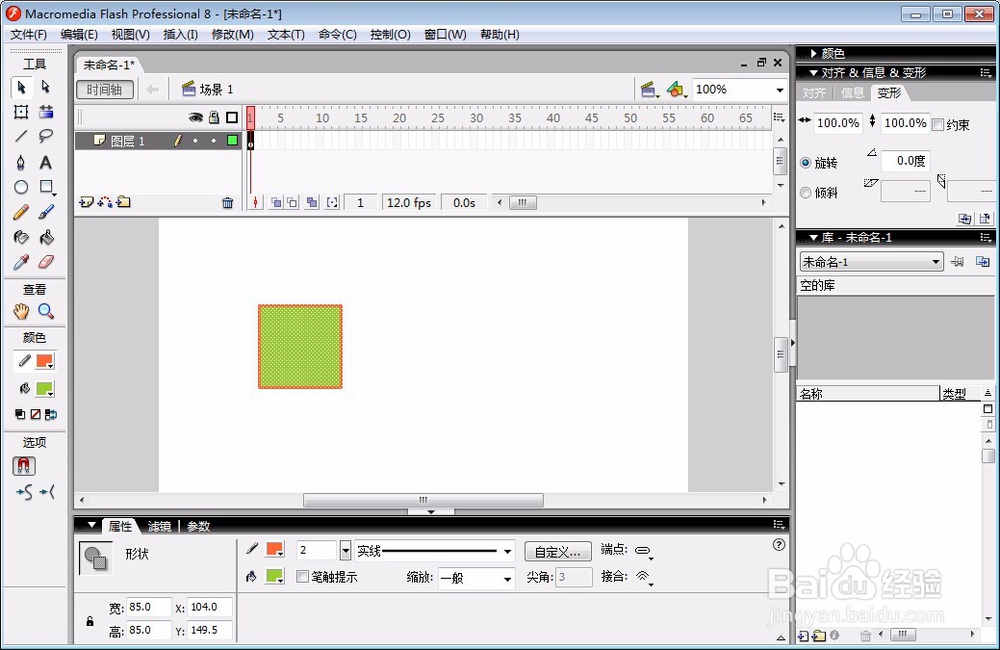 4/7
4/7或者可以用选择工具,从外部区域按住鼠标,当鼠标箭头变成右下角带一个虚线框,拉选图形区域会出现黑框,用黑框框选您要选中的区域也是可以的,如下图所示。
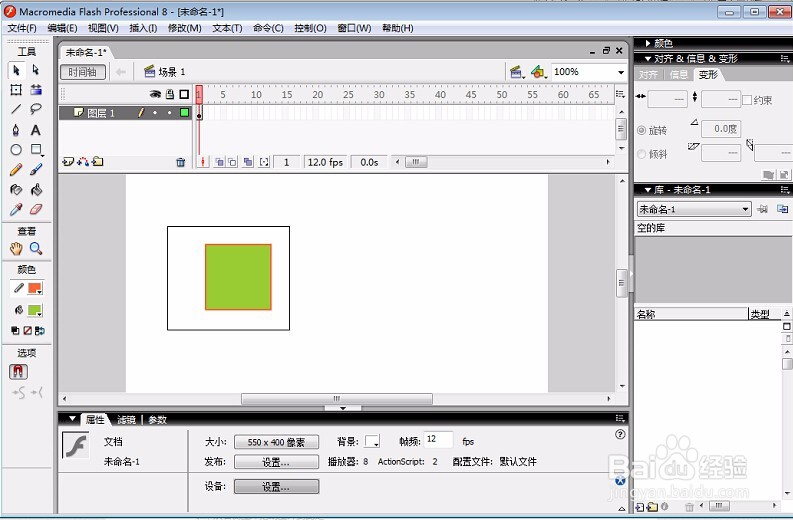 5/7
5/7接下来在工具栏中找到椭圆工具,如下图所示,确认,颜色下边的笔形旁边的框里是白底带红斜线的,这表示没有边框。
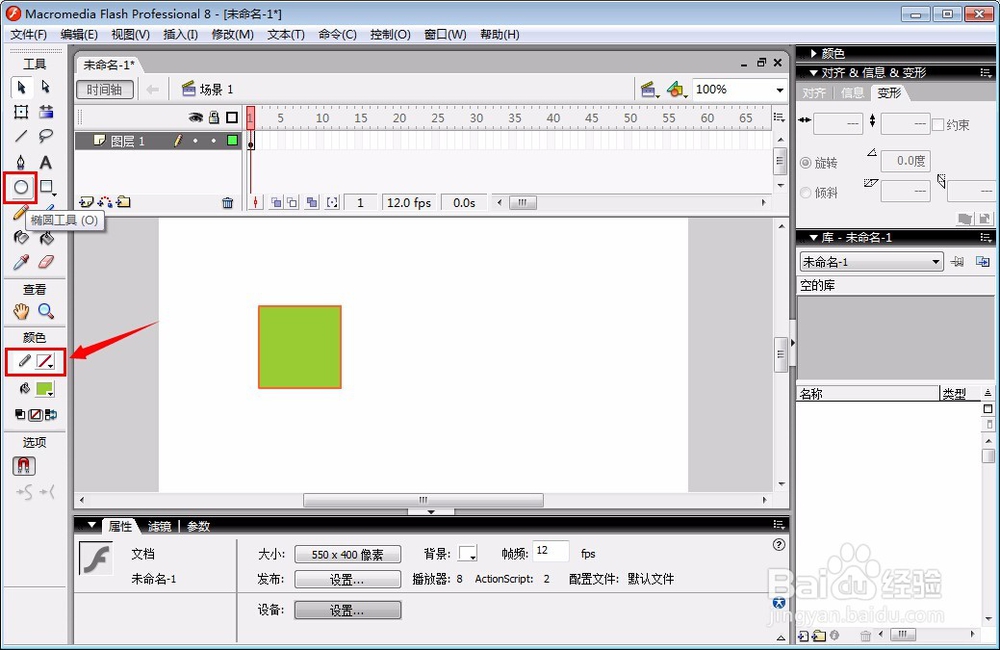 6/7
6/7按住shif键,在场景舞台中,按住鼠标拖动画出一个无边框圆形。如下图所示。如果画椭圆形就无需按住shif键了。
 7/7
7/7选中无边框图形的方法就简单多了,直接双击图形,或者用选择工具直接拉取选择步骤如4.
 注意事项
注意事项一般步骤4用得最多,而且操作简单,所以需要重点记一下。
FLASH无边框有边框图形对象选择图形对象版权声明:
1、本文系转载,版权归原作者所有,旨在传递信息,不代表看本站的观点和立场。
2、本站仅提供信息发布平台,不承担相关法律责任。
3、若侵犯您的版权或隐私,请联系本站管理员删除。
4、文章链接:http://www.1haoku.cn/art_469022.html
上一篇:“犀牛”怎么画?
下一篇:抖音怎么防止不小心送出礼物
 订阅
订阅